FAQ 文章校正支援ツールを使う方法【パーソナル編集長Ver.15】
- 回答
- 本文枠やコラム枠の文章を「ら抜き言葉」や「さ入れ言葉」などの指摘から、二重敬語・二重否定などの言い回しが含まれていないか、
句読点のチェックや修飾語が重なったりして読みにくい文章になっていないかなどの誤りを簡易的にチェックする機能です。文章校正支援ツールを使う---------------------------------------------------------------------
①ガイドメニューの[選択](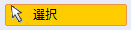 )をクリックします。
)をクリックします。
文章校正したいコラム枠を選択し、右クリックして[文章校正]をクリックします。 ②「文章校正支援ツール」画面が表示されます。指摘箇所には色がついて表示されます。
②「文章校正支援ツール」画面が表示されます。指摘箇所には色がついて表示されます。
指摘箇所にマウスカーソルを合わせると、指摘内容が表示されますので、必要に応じて文章を修正します。(1)
修正後[再チェック]をクリックし(2)、指摘箇所に問題がなければ[編集長へ]をクリックします。(3) 参考
参考
◆【ピンク色】の指摘:文法的な誤り
・「ら」抜き言葉
・「さ」入れ言葉
・「づらい」「とおり」の誤記
◆【緑色】の指摘:言い回し
・二重敬語
・二重否定
・同じ助詞が連続し読点がない句
◆【オレンジ色】の指摘:読みやすさ
・同じ句読点の重複
・修飾句がいくつも重なった文
・助動詞「である」の曖昧な用法
・読点がなくわかりにくい
・否定の範囲が曖昧な言い回し など
管理番号:19131 / 作成日時:2021/11/16 11:05:00 AM
参考になりましたか?
上記のFAQで解決しなかった場合、下記よりお問い合わせください。